如何在 excel 中编写嵌套 iferror 语句
您可以使用以下语法在 Excel 中编写嵌套 IFERROR 语句:
=IFERROR(VLOOKUP( G2 , A2:B6 ,2,0),IFERROR(VLOOKUP( G2 , D2:E6 ,2,0), ""))
此特定公式在A2:B6范围内的单元格G2中查找值,并尝试返回该范围第二列中的相应值。
如果在第一个区域中未找到单元格G2的值,Excel 将在区域D2:E6中查找它,并返回该区域第二列中的匹配值。
如果在此范围内也找不到单元格G2中的值,则返回一个空格。
以下示例展示了如何在实践中使用此语法。
示例:在 Excel 中编写嵌套 IFERROR 语句
假设我们在 Excel 中有以下数据集,其中包含有关各个篮球队的信息:
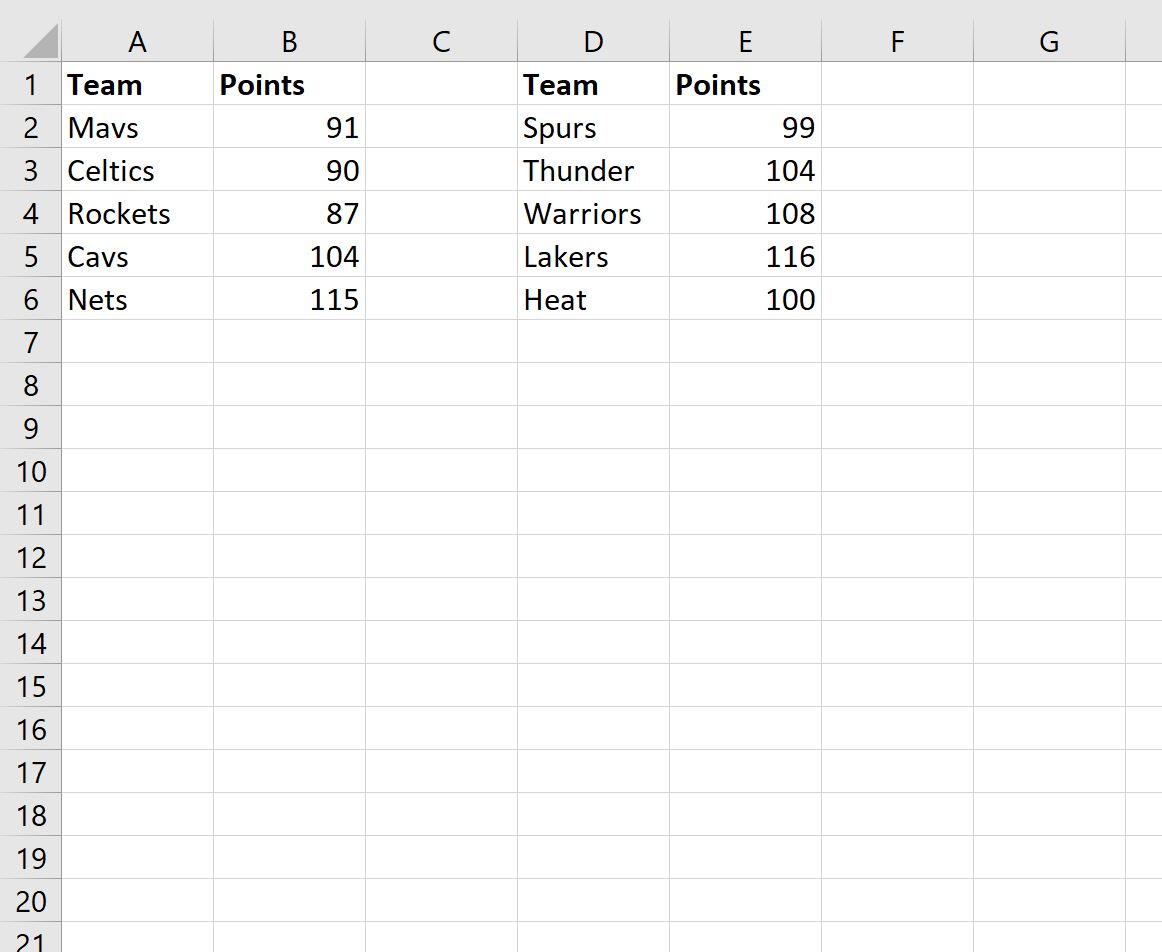
我们可以编写以下嵌套的 IFERROR 语句来返回与不同球队关联的分值:
=IFERROR(VLOOKUP( G2 , $A$2:$B$6 ,2,0),IFERROR(VLOOKUP( G2 , $D$2:$E$6 ,2,0), ""))
以下屏幕截图显示了如何在实践中使用该公式:
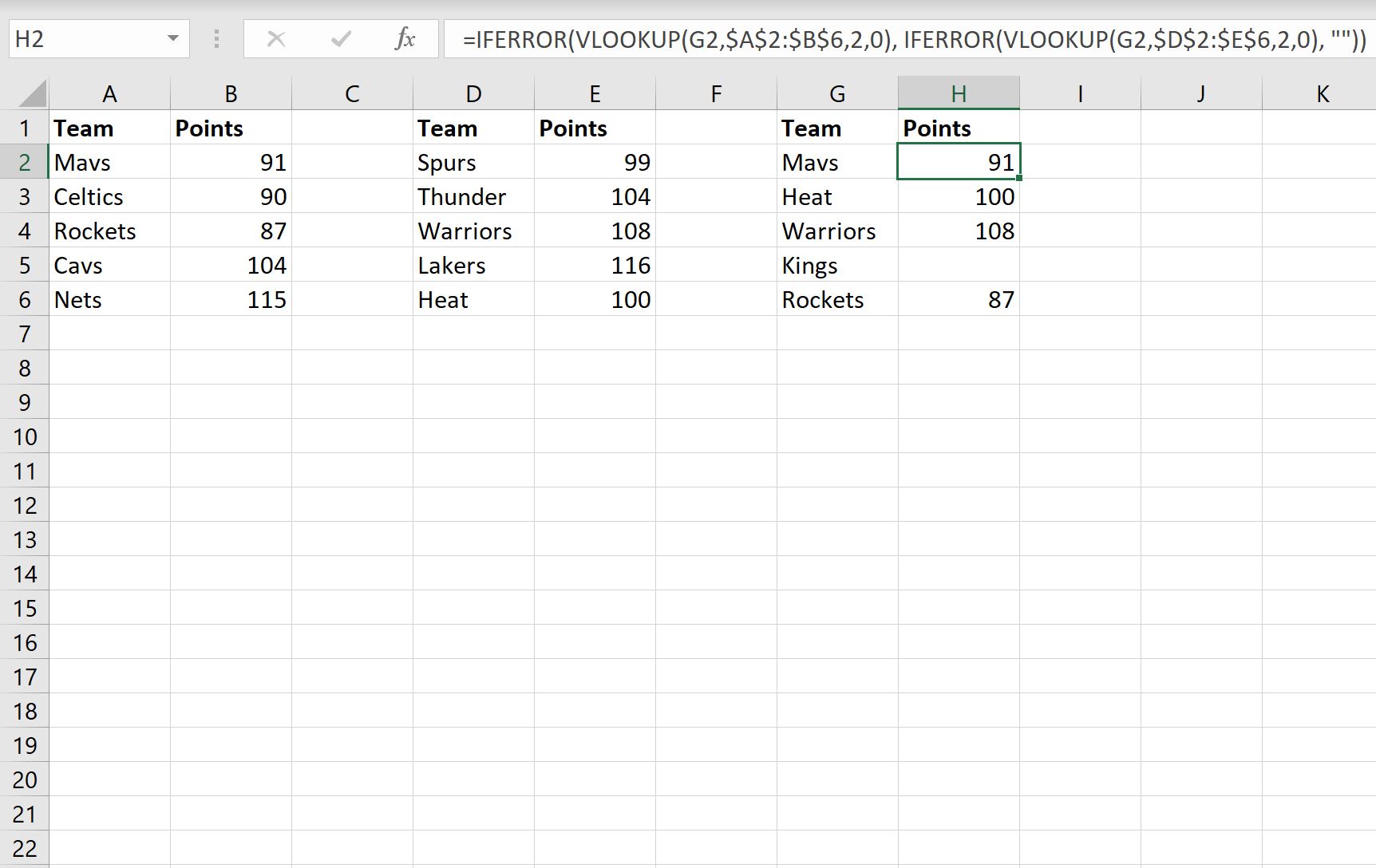
此公式首先在A2:B6范围内的 G 列中搜索团队名称,并尝试返回相应的分值。
如果公式在A2:B6范围内找不到团队名称,则会在D2:E6范围内搜索并尝试返回相应的分值。
如果它在任何范围内都找不到团队名称,则仅返回空值。
我们可以看到,球队名称“Kings”在这两个范围内都不存在,因此该球队的分值只是一个空白值。
注意:在此示例中,我们创建了一个包含两个 VLOOKUP 函数的嵌套 IFERROR 语句,但我们可以根据需要处理的唯一范围的数量使用任意多个 VLOOKUP 函数。
其他资源
以下教程介绍了如何在 Excel 中执行其他常见操作:
如何使用 VLOOKUP 比较 Excel 中的两个列表
如何使用 VLOOKUP 返回 Excel 中的所有匹配项
如何使用 VLOOKUP 在 Excel 中返回多列